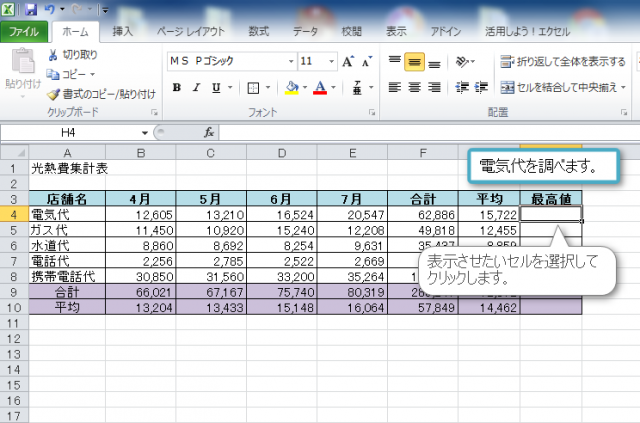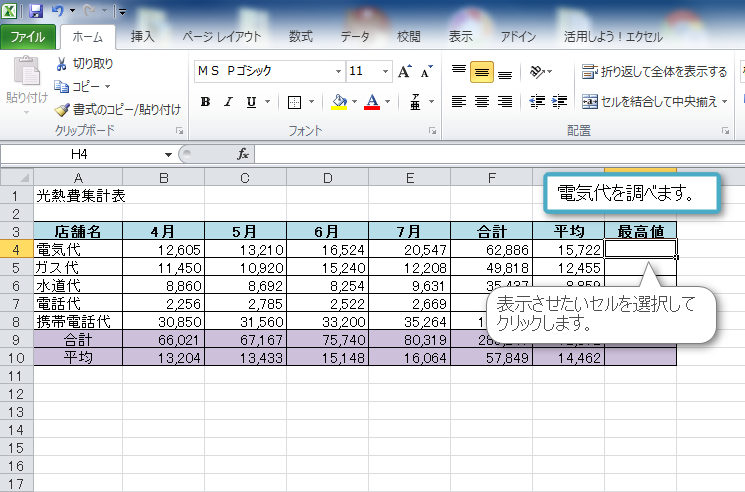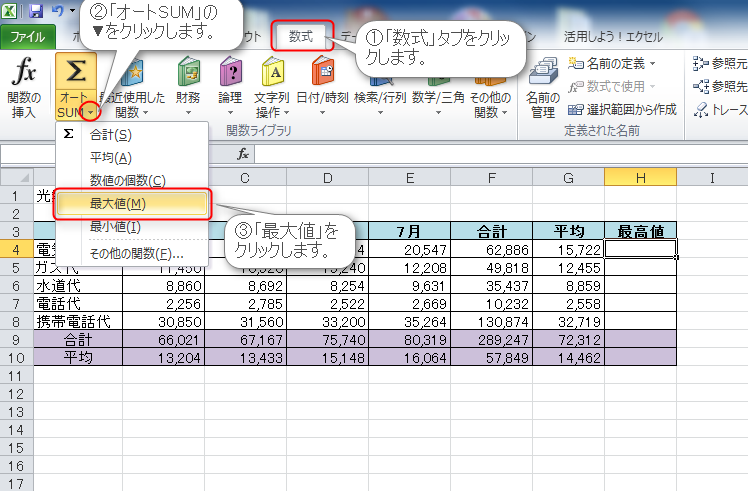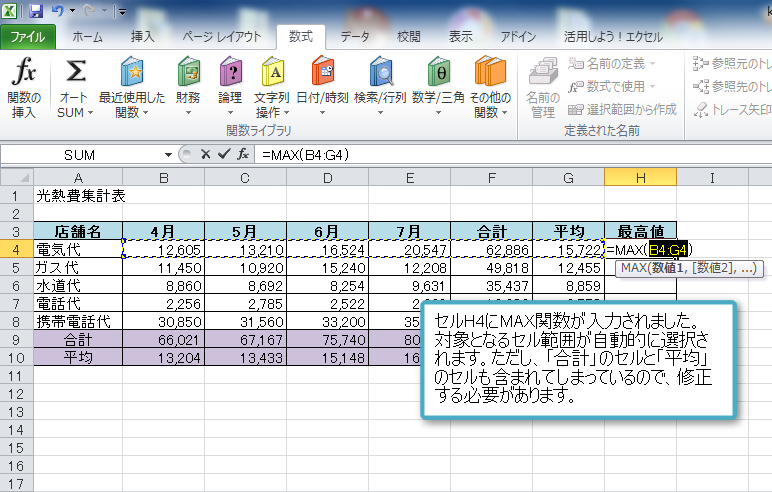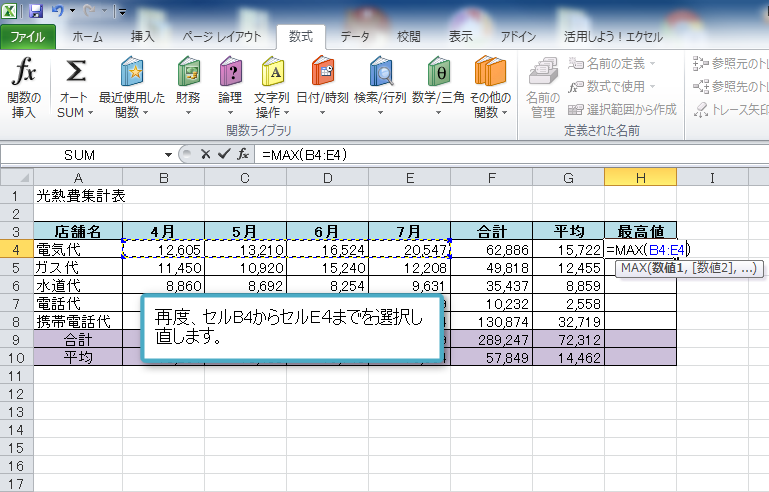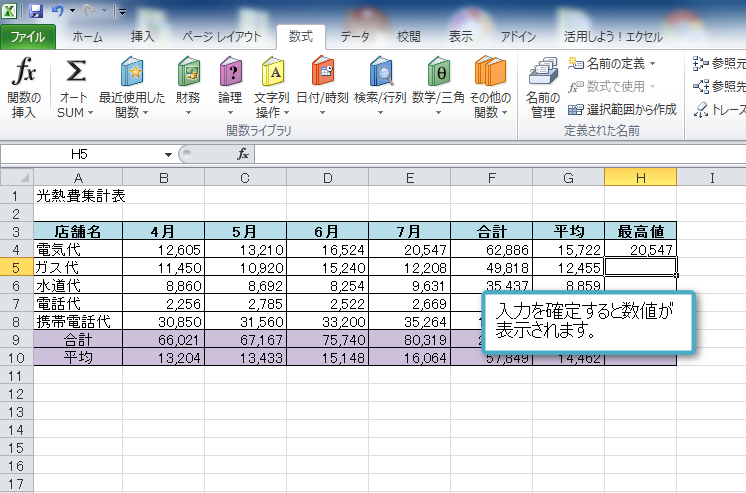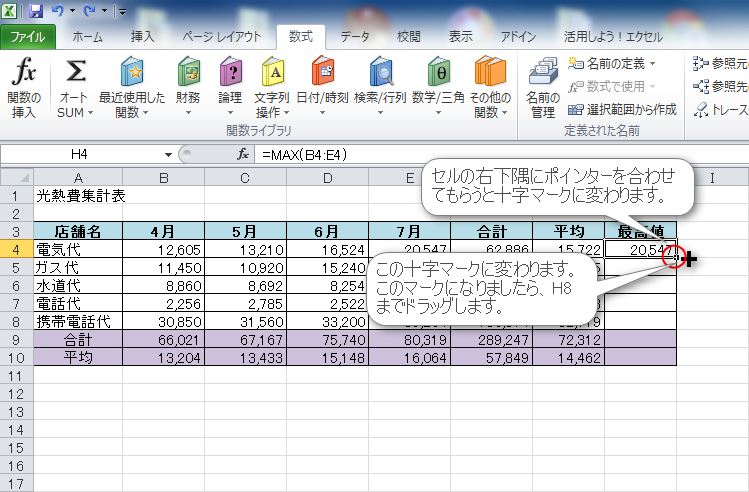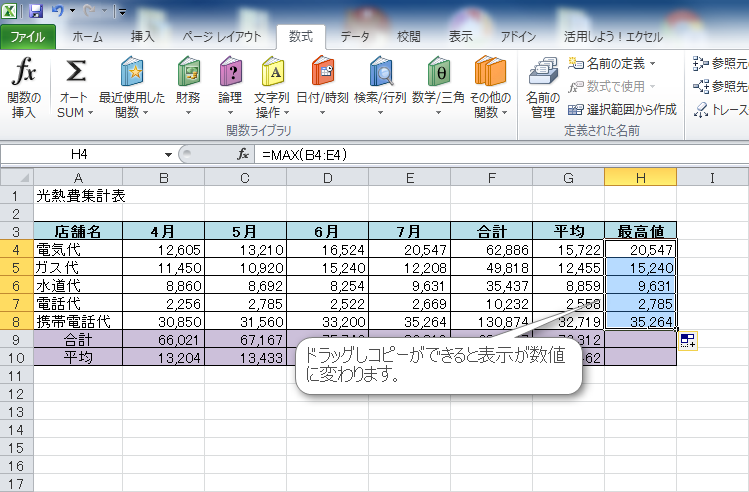Excelで最大値を表示するには、MAX関数を使います。沢山ある数値データの中から、この中で一番大きい数値を一発で知りたい場合などにとても便利な関数です。
今回は、光熱費でそれぞれどの月が一番高いかを調べます。
まずは、最高値を表示させたいセルを選択します。
次に関数の入力をします。
①「数式」タブをクリックします。
②「オートSUM」の右隅の小さな▼をクリックします。
③「最大値」をクリックします。
セルH4にMAX関数が入力され、対象となるセルが自動的に選択されます。
ただし、自動的に選択されたセルの範囲だと、「合計」や「平均」も含まれてしまうので、修正します。
セルB4にマウスポインター(白い太十字)を合わせ、セルE4までドラック、選択し直します。
選択し直せたら、入力を確定します。
確定されると数値が表示されます。
関数が入力され確定されたら、セルH4のフィルハンドルをセルH8までドラッグして、関数をコピーします。
コピーができると表示が数値に変更されます。
これで、各利用料の最大値が表示されました。
今回は、少ない集計表なので、結果も分かりやすいですが、データが多い時などは、簡単にはいきません。
そんなときこそ関数を利用した集計が役立ちます。
[ad#g]